„FBFlicker“: sukurkite ir bendrinkite 3D nuotraukų albumus iš savo „Facebook“ vaizdų
Kas nemėgsta dalytis nuotraukomis „Facebook“? Ko gero, populiariausia socialinių tinklų milžino savybė yra jo galimybė dalintis nuotraukomis. Tačiau jei manote, kad dalijimasis nuotraukomis įprastu „Facebook“ stiliumi nėra jūsų arbatos puodelis, o tuos užkandžius, kuriuos pasiėmėte per atostogas, reikia tam tikro gydymo, „FBFlicker“ tikriausiai yra tai, ko jums reikia. Tai mažas įrankis, skirtas leisti naršyklėje kurti „Facebook“ nuotraukų albumų 3D nuotraukų pristatymus. Programa pateikia „Adobe Flash“ pagrindu sukurtą vartotojo sąsają, kuri automatiškai integruojama į jūsų „Facebook“ albumus, kad galėtumėte lengvai kurti visų esamų albumų nuotraukų pristatymus. Yra penki skirtingi 3D efektai (kaip dabar), kuriais galite žaisti kartu su keičiama albumo fono spalva. Ar verta fotografuoti? Išsiaiškinkime.
Atminkite, kad diegimo metu sąranka bando atsisiųsti ir įdiegti ALOT įrankių juostą, taip pat nustatyti A LOT.com kaip numatytąjį naršyklės pagrindinį puslapį. Tačiau to lengvai galima išvengti, pažymėjus abu žymimuosius laukelius.
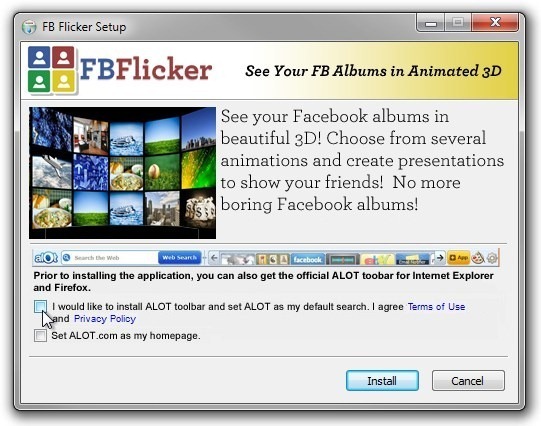
Programoje nėra jokio stalinio kompiuterio kliento ar nieko. Kai diegimo procesas baigsis, tiesiog eikite į bet kurį savo „Facebook“ nuotraukų albumą ir pamatysite jame įterptą „FBFlicker“ mygtuką.
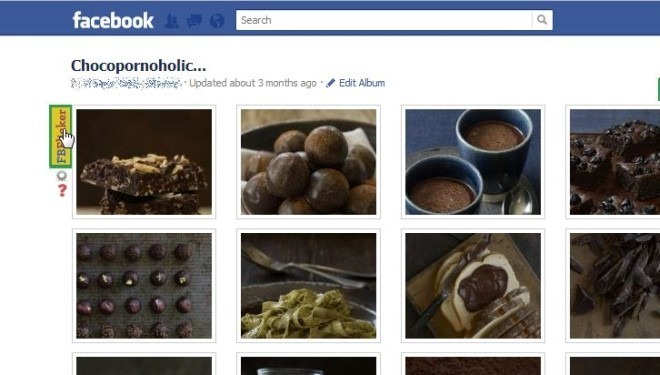
Spustelėkite mygtuką „FBFlicker“, kad paleistumėte trimatę vaizduoklę. Kaip jau minėjome anksčiau, galite peržiūrėti savo albumą naudodami penkis skirtingus 3D stilius, būtent 3D kreivė, 3D tinklelis, 3D karuselė, Erdvės skaidrė ir Išsklaidyti, kuriuos visus galima pasiekti per šoninę juostą dešinėje.
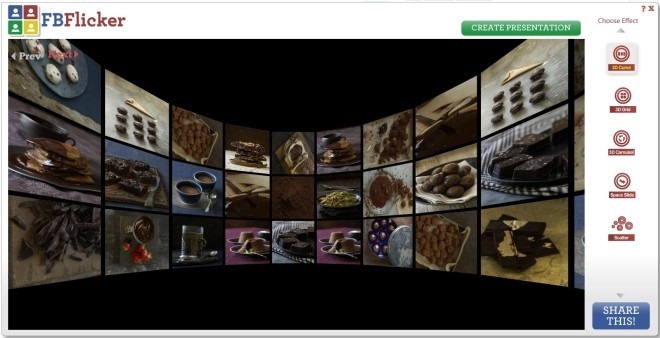
Taip pat galite spustelėti Sukurti pristatymą mygtuką, esantį viršuje dešinėje, kad galėtumėte bendrinti 3D albumą su draugais. Tai taip pat leidžia atlikti keletą pakeitimų prieš dalijantis jų albumu, pavyzdžiui, pritaikyti vieną iš penkių aukščiau paminėtų 3D efektų, taip pat pakeisti fono spalvą teatro žiūrovui.
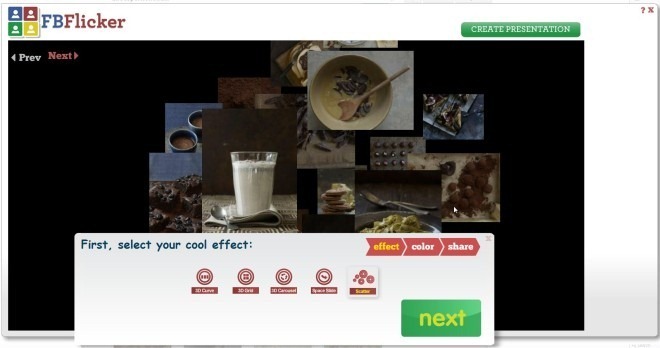
Kai pataisėte savo albumą, tiesiog spustelėkite Dalintis atidaryti nedidelę skydą, iš kurios galite bendrinti albumą „Facebook“ sienoje arba siųsti jį naudodami „Gmail“, „Yahoo!“ Paštas, „Windows Live Hotmail“, vietinis el. Paštas ar bet kuris kitas klientas. Atminkite, kad visi, su kuriais dalijatės savo albumu, taip pat pareikalaus „FBFlicker“, kad galėtų peržiūrėti nuotraukas (mūsų testavimo metu įdiegtas kaip plėtinys „Google Chrome“).

„FBFlicker“ galima nemokamai įsigyti ir jis veikia „Windows XP“, „Windows Vista“, „Windows 7“ ir „Windows 8“, palaikydamas daugumą pagrindinių interneto naršyklių. Testavimas buvo atliktas naudojant „Windows 7“, 64 bitų OS versiją.
Atsisiųskite „FBFlicker“
Paieška
Naujausios žinutės
Kaip įrašyti sistemos garsą naudojant FFMPEG sistemoje „Windows 10“
Garso išvesties, ty garso iš garsiakalbių, įrašymas yra sudėtingas ...
„Hyperdesktop“: įkelkite vaizdus ir ekrano kopijas, kad galėtumėte atspausti iš sistemos dėklo
Norint įrodyti savo mintį, pavyzdžiui, forume, dažnai reikia įkelti...
Skambinkite vienu paspaudimu per „Skype“, neveskite rankiniu būdu
Anksčiau peržiūrėjome per daug programų paleidimo priemonių, kai ku...



